Windows 10, 8, 7 veya Vista'da Herhangi Bir Tuşu Herhangi Bir Anahtarla Eşleme

Sisteminizdeki belirli tuşların çalışmasından bıktıysanız, SharpKeys adlı ücretsiz bir yardımcı program kullanarak bunları farklı bir anahtar olarak işlev görmeleri için yeniden eşleyebilirsiniz. İşte nasıl çalışıyor.
Caps Lock tuşunu devre dışı bırakmak için kapattığımız gibi bir Registry hack kullanarak anahtarlarınızı zor yoldan değiştirebilirsiniz. Fakat neden daha kolay ve özgür bir yol varsa, zor yoldan neden yararlanın. SharpKeys resmin içine giriyor. Sizin için tüm Kayıt Defteri anahtarlarını ve değerlerini yöneten, bir anahtarı diğerine eşlemek için basit bir arayüz sağlayan ve hatta Kayıt Defteri ile hiç uğraşmak zorunda kalmadan anahtarlarınızı çeviren küçük bir yardımcı programdır. Anahtarları yeniden eşlemek, anahtarlarınızın istediğiniz şekilde çalışmasını sağlamak için mükemmeldir. Ayrıca, Mac'inizde BootCamp ile Windows kullanıyorsanız ve Opt / Cmd tuşları Windows ve Alt tuşlarına doğru şekilde çevrilemiyorsa özellikle yararlıdır.
SharpKeys'i Windows 10, 8, 7 ve Vista'da test ettik ve hepsinde çok iyi çalışıyor. Ancak, yeniden yazma için kullanabileceğiniz tam tuşların klavyenize bağlı olduğunu unutmayın. Örneğin, ekstra ses seviyesi, sessiz ve çal / duraklat tuşları olan bir multimedya klavyesi kullanıyorsanız, bunlar SharpKeys'te görünmelidir..
SharpKeys'in en son sürümünü sürüm sayfalarından indirerek başlayın. MSI dosyasını kaparak veya ZIP dosyasında bağımsız bir uygulama olarak indirip yükleyebilirsiniz. Her iki şekilde de devam edin ve hazır olduğunuzda SharpKeys'i çalıştırın..
Ana pencere, önceden eşleştirdiğiniz tuşları gösterir. Sıfırdan başlıyorsanız, listelenen hiçbir şey görmezsiniz. Yeni bir anahtar eşleme oluşturmak için “Ekle” düğmesine tıklayın..
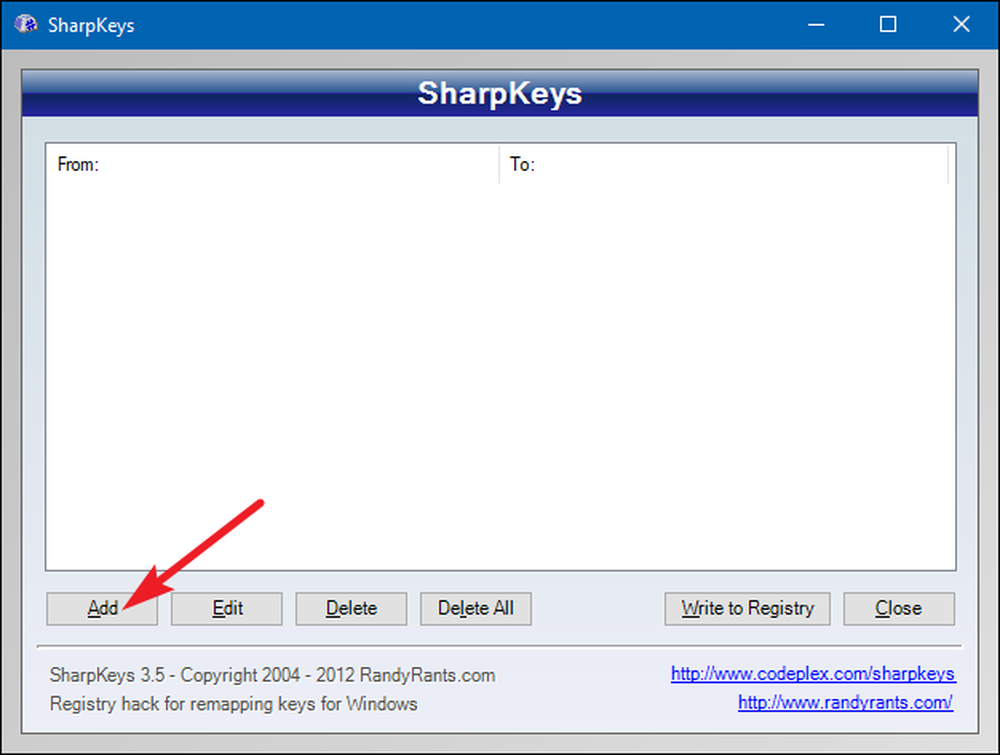
Anahtar eşleme penceresinde iki liste göreceksiniz. Soldaki liste, davranışını değiştirmek istediğiniz anahtarı - “from” tuşunu gösterir. Sağdaki liste, kabullenmesini istediğiniz yeni davranış. Solda yeniden eşlemek istediğiniz tuşu ve sağda yeniden eşlemek istediğiniz tuşu seçin ve ardından “Tamam” ı tıklayın.
Burada, hiç kullanmadığım Kaydırma Kilidi tuşunu Caps Lock tuşu olarak kullanıyorum. Ondan sonra, gerçek Caps Lock tuşunu devre dışı bırakacağım, böylece yanlışlıkla vurmayı bırakacağım. Ama birazdan buna varacağız

Listelerde gezinmekten daha kolay bulursanız, her iki listenin altındaki “Tip Tuşu” düğmesini tıklatabilir ve ardından değiştirmek istediğiniz tuşa basabilirsiniz..

SharpKeys, bir anahtarı hiçbir işlem yapmadan eşleştirerek de devre dışı bırakabilir. Soldaki listeden (“Kimden” anahtar listesi) devre dışı bırakmak istediğiniz anahtarı seçin. Sağ tarafta, üstteki “Turn Key Off” öğesini seçin ve ardından “OK” düğmesini tıklayın.
Burada, Caps Lock tuşunu kapatıyorum..

Anahtarları yeniden eşleştirdikten sonra ana SharpKeys penceresine geri döndüğünüzde, değişikliklerinizi onaylamak için “Kayıt Defterine Yaz” düğmesini tıklayın..

SharpKeys, değişikliklerin geçerli olması için PC'nizi kapatmanızı veya yeniden başlatmanızı sağlar..

PC'niz geri geldikten sonra, anahtar yenileme işlemi tamamlanmalı.




